Yeni bir Mac satın aldığınızda neredeyse bir tür ofis üretkenlik paketinin gerekli olduğunu söylemeye gerek kalmaz ve popülerliğe bağlı olarak bazıları Microsoft Office’i etkileyebilir, ancak OpenOffice, NeoOffice, bazıları bağımsız olarak kullanılabilir. kelime işlemciler ve ayrıca Apple'ın iWork paketi.
iWork programları arasında, sözcük işlemesi için Sayfalar, sunumlar için Keynote ve Sayılar programı ile elektronik tablolara nispeten benzersiz bir yaklaşım, Excel'e alışkın olsanız bile, bazı benzersiz olsa da verileri yönetmek için benzer yollar sunar.
Verilerinizi düzenlediğiniz ve hesaplamaları yaptığınız gibi görünüşte sonsuz bir kılavuz sunan çoğu elektronik tablo programından farklı olarak Numbers, daha davetkar bir başlangıç noktası sunar. Temel elektronik tablo, üzerinde bağımsız bir tablo bulunan boş bir tuval olarak sunulur; verilerinizi, aynı kılavuzun farklı bir bölümünü kullanmak yerine, aynı sayfada birden çok tablo üzerinde düzenleme seçeneği sunar. bazıları için sezgisel.
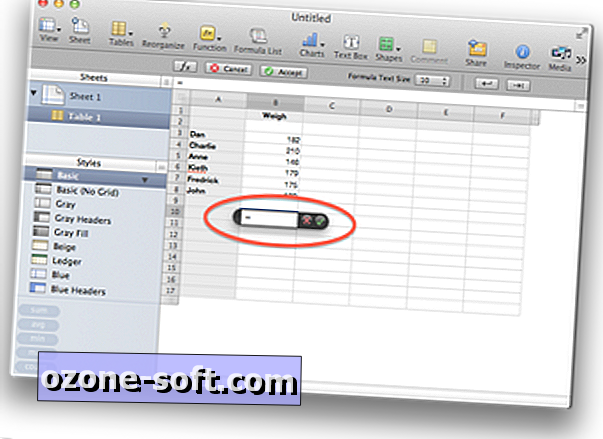
Bir e-tablo, verileri düzenlemek ve düzenlemek için kullanılabilirken, asıl amacı, elbette, bu verilerle ilgili hesaplamaları yapmaktır ve Excel'e aşinaysanız, o zaman Numaralar belgesinde bir veri kümesine sahipseniz, kullanabilirsiniz. hesaplamaların yapılmasına benzer yaklaşımlar.
Hesaplamaya başlamak ve veri eklemek
Diğer elektronik tablo uygulamalarının çoğunda olduğu gibi, Numaralar'da bir hesaplama başlatmanın yolu, hedef hücreye ilk karakter olarak bir eşittir sembolü yazmaktır; bu hücreye girmek üzere olduğunuz sonucun sonucunu göstermesini söyler.
Eşittir simgesi yerinde olduğunda, hesaplamaya değerini dahil etmek için bir veri hücresi seçebilirsiniz. Bunu yapmak için, tek bir hücreyi tıklatabilir veya diğer elektronik tablo programlarında yapıldığı gibi birden çok hücreyi seçmek için tıklayıp sürükleyebilirsiniz, ancak eğer isterseniz Numaralar seçiminizi belirlemek için klavyeyi de kullanabilirsiniz. Seçenek tuşunu basılı tutup ok düğmelerini kullanarak, seçiminiz her seferinde bir hücreyi hareket ettirerek belirli bir hücreyi belirlemenizi sağlar. Seçtiğiniz hücrenin bir seçim için yalnızca başlangıç noktası olması durumunda, Seçenek tuşuyla birlikte Shift'i dahil edebilirsiniz ve oklara bastığınızda, okları yönünde hücreleri seçersiniz.
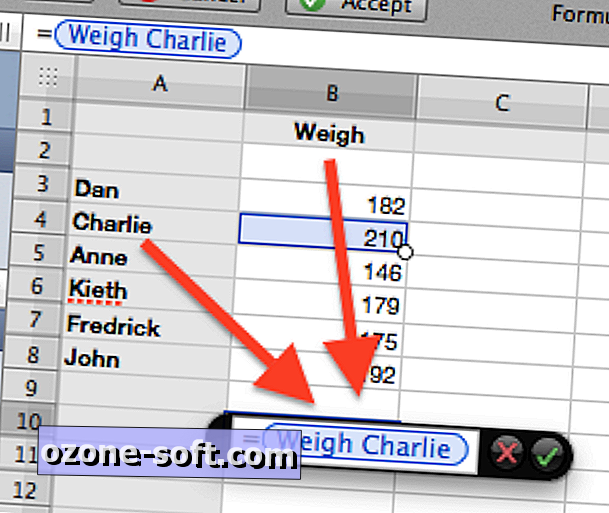
Bazen, farklı tablolarda veya aynı formüle eklemek istediğiniz farklı sayfalarda verileriniz olabilir. Hesaplamanızdaki bu tablolardan değerleri tıklamak ve seçmek için fareyi kullanabilirsiniz, ancak belgenizdeki çeşitli tablolar arasında dolaşmak için Option-Command ve ardından Page Up veya Page Down tuşlarına basarak klavyeyi de kullanabilirsiniz. İstediğiniz değerin olduğu tablo seçildiğinde, daha sonra gezinmek ve kullanmak istediğiniz verileri seçmek için Option veya Shift-Option tuşlarını ve oklarını kullanabilirsiniz.
Sayılarla akılda tutulması gereken bir şey, tek tek hücreleri seçerken, programın, hücreyi formülde belirtmek için satır ve sütun başlıklarını kullanmasıdır, örneğin B sütunu "Ağırlık" olarak adlandırılmışsa ve "Charlie" ye sahipseniz Üçüncü satırda bir isim olarak, B3 seçtiğinizde, program hesaplamada "B3" yerine "Ağırlık Charlie" kelimesini gösterecektir. Ancak, birden fazla hücre seçerseniz, Numaralar seçimdeki sütunları ve satırları belirtmek için klasik "B3: B4" gösterimini kullanmaya geçecektir.
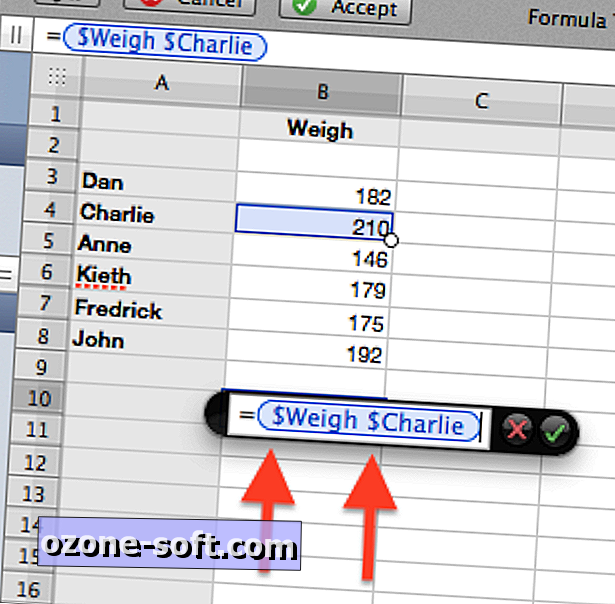
Numbers'ın bir başka özelliği de, hesaplamaları yaparken göreceli veya mutlak hücre referanslarını belirleyebilmesidir. Varsayılan olarak referanslar görecelidir (referans kopyalandığında, yeni hücreye göre bir konuma işaret eder), ancak bunları mutlak değerler yapmak istiyorsanız, rakamların önüne dolar işareti koymanız gerekir. Bunu kolaylaştırmak için formülünüzdeki değer veya değer aralığını tıklayabilir ve ardından satır, sütun veya her ikisini de göreceli değerler olarak belirleme seçenekleri arasında geçiş yapacak olan Command-K tuşlarına basabilirsiniz.
Temel hesaplamaları yapmak
Artık fare veya klavyeyle veri değerlerini veya veri değeri gruplarını seçebildiğinize göre, bir hesaplama oluşturabilirsiniz. Hesaplamanıza başlamak için bir eşittir sembolünü girdikten sonra, ilk veri değerinizi, ardından artı ve eksi işaretleri, bölme için eğik çizgi ve çarpma için yıldız işareti ve oluşturulacak işlemlerin sırasını belirtmek için parantez gibi temel operatörleri seçebilirsiniz. Formülünüzü doldurduktan sonra tamamlandıktan sonra enter tuşuna basıldığında formülün sonuçları görüntülenir.
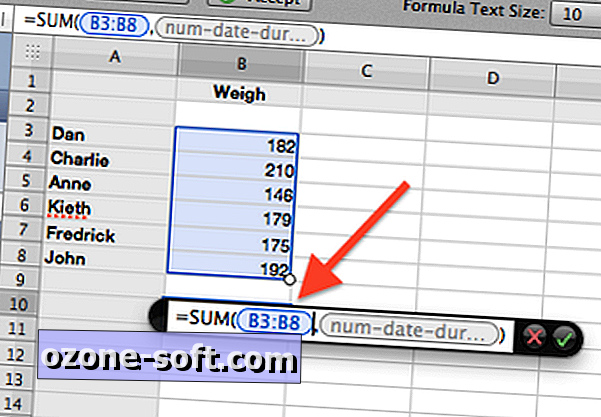
Fonksiyonlar
Temel hesaplamaların ötesinde, toplam ve ortalama hesaplamalar gibi seçenekleri içeren değer gruplarına etki eden önceden tanımlanmış formülleri yerleştirme seçenekleri vardır. Sayıların formüllere girmenin birkaç yolu vardır, ancak en kolayı Sayılar araç çubuğundaki İşlev seçeneğini kullanmaktır.
İşlevleri kullanmak için, hesaplama için kullanmak istediğiniz hücreyi seçmeniz ve ardından toplamlar, ortalamalar, minimumlar ve maksimumlar gibi genel işlevleri içeren bir menü görüntüleyen İşlev aracını tıklamanız yeterlidir. "işlev tarayıcısı", Numbers’ın sunduğu tüm işlevlerin listesini görmek için. Bunlar Mühendislik, Mali, İstatistik, Tarih ve Zaman yönetimi ve Trigonometri gibi kullanıma dayalı genel gruplar halinde düzenlenir.
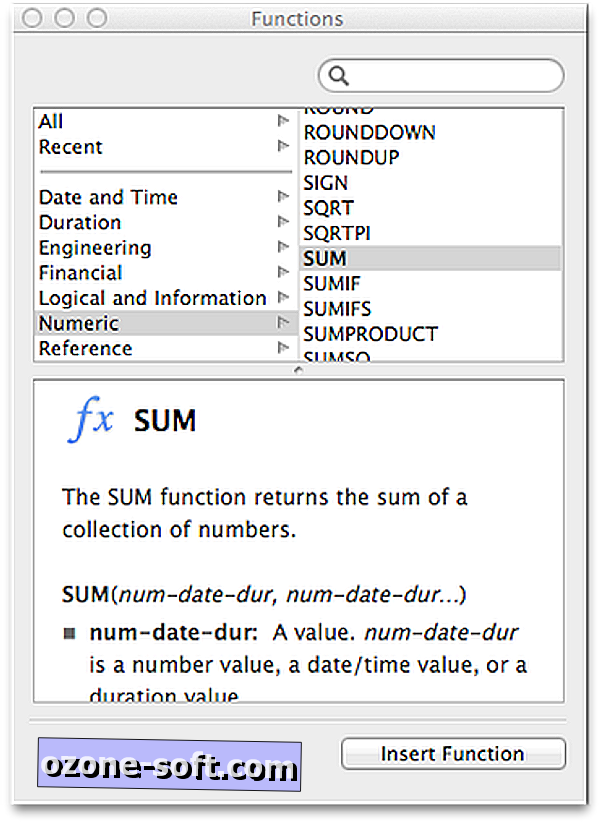
Tarayıcıda kullanımları hakkında daha fazla okumak için bir işlev seçebilir ve ardından pencerenin altındaki İşlev Ekle düğmesini tıklatarak onu e-tablonuza ekleyebilirsiniz. Daha sonra verilerinizi işleve koymak için, formüldeki gri renkli yer tutucuyu tıklatın ve sonra işleve dahil etmek istediğiniz hücreleri seçmek için yukarıda belirtilen çeşitli veri seçim seçeneklerini kullanın.
Bunu yaptıktan sonra, imleci hesaplama düzenleyicide hareket ettirmek için okları (Seçenek veya Shift tuşlarını basılı tutmadan) kullanabilir ve gerekirse daha fazla işlev eklemeye devam edebilir veya hesaplamanızı genişletebilir veya daraltabilir ve hazır olduğunuzda Hesaplamanızı yapmak için geri dönün.
Genel olarak Rakamlarla veri girmek ve hesaplamaları yapmak için bu işlem diğer elektronik tablo seçeneklerine çok benzer (ve Mac App Store'da 19.99 dolardan nispeten ucuzdur), yani diğer elektronik tablolara aşina iseniz ve Numaraları denemeye karar verdiyseniz, veri girişini idare etmek, formülleri ve hesaplamaları yönetmek ile kendinizi evinizde hissetmelisiniz.






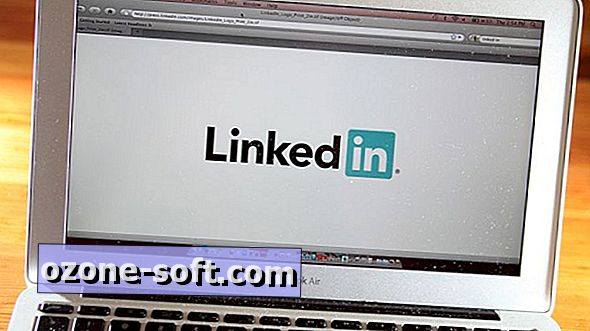




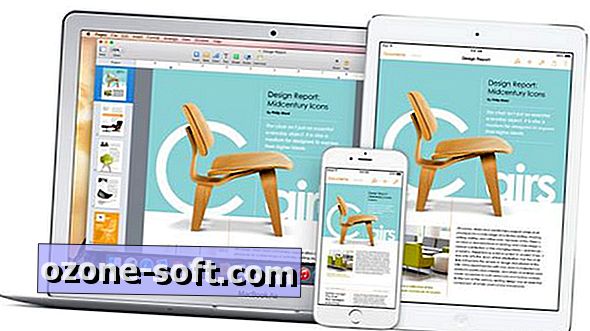

Yorumunuzu Bırakın